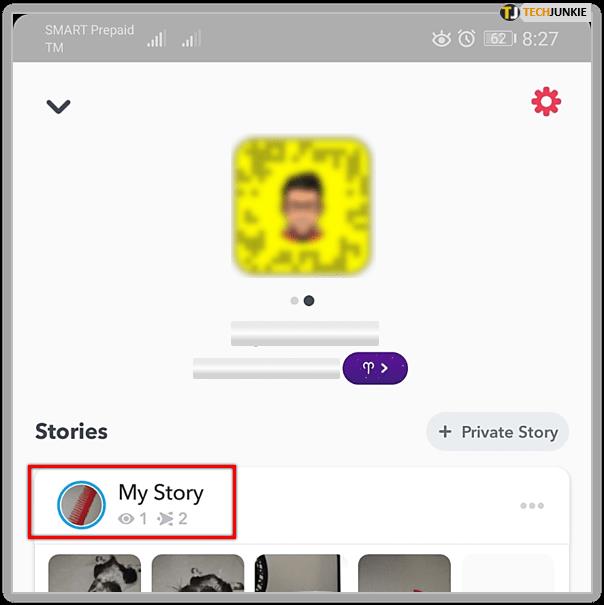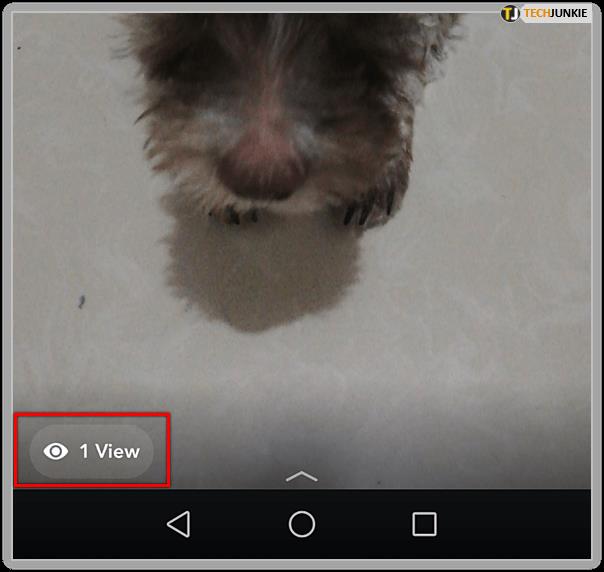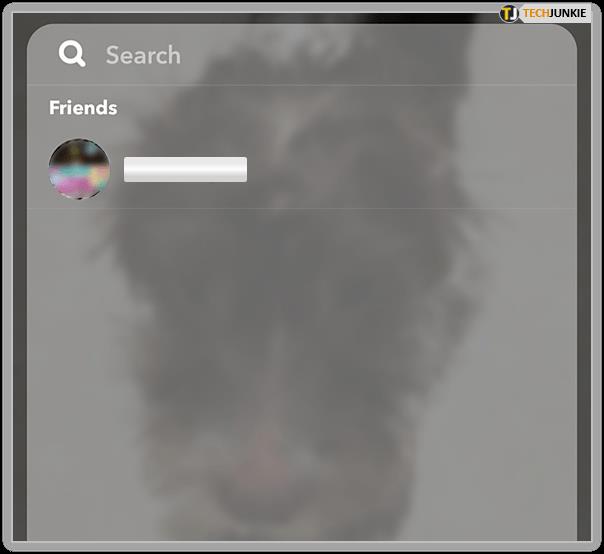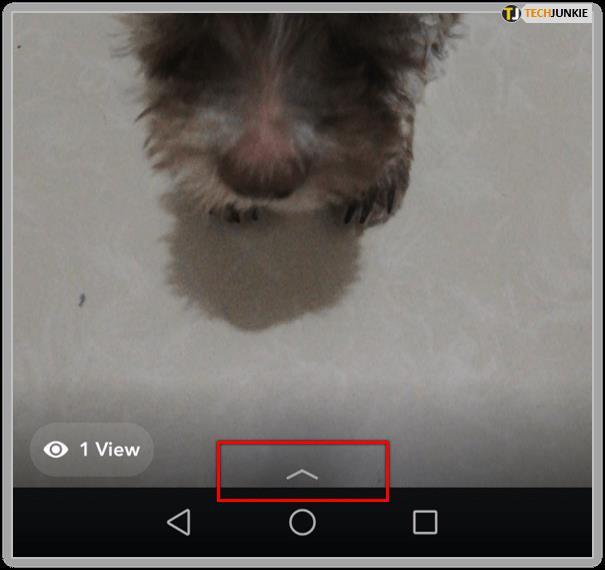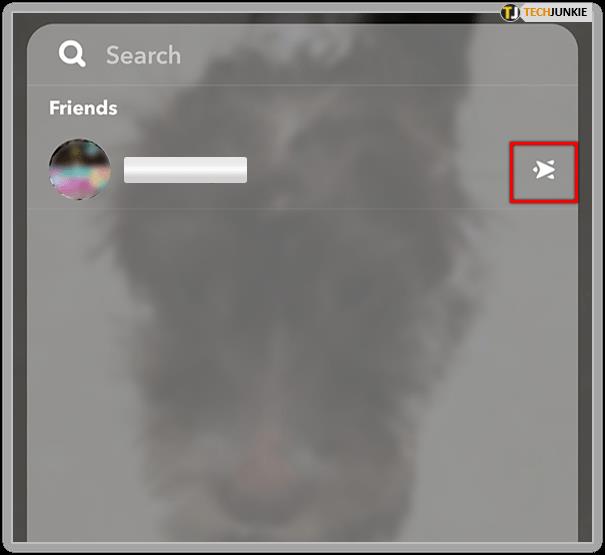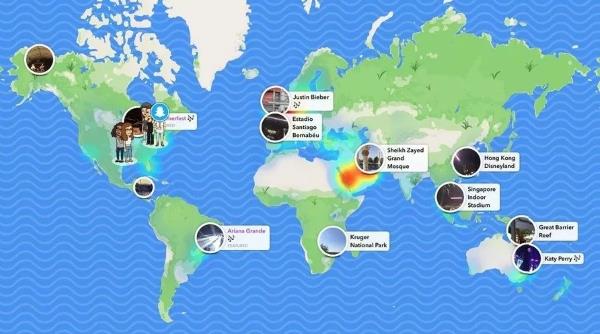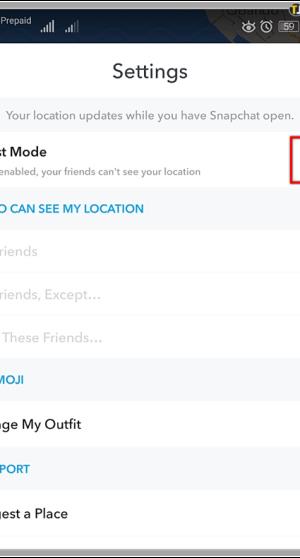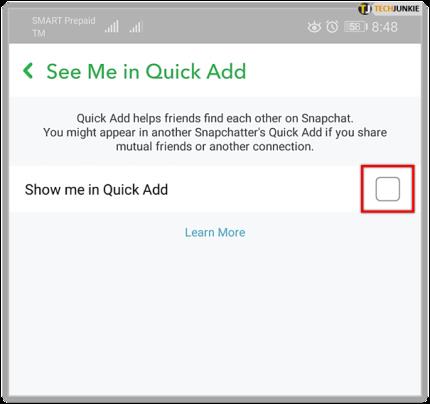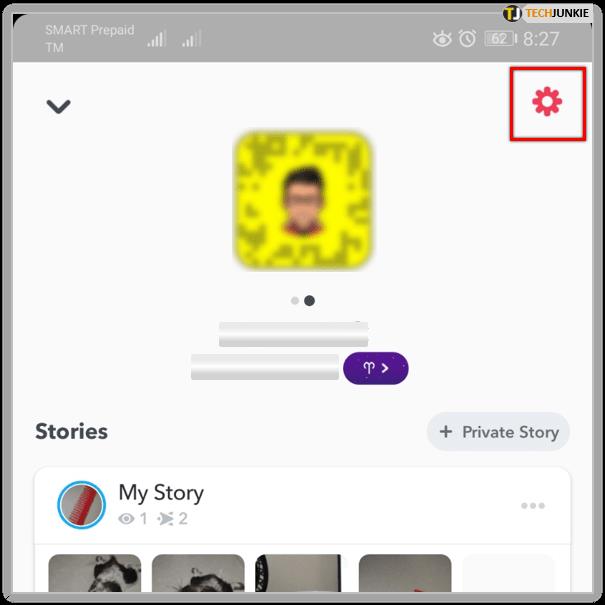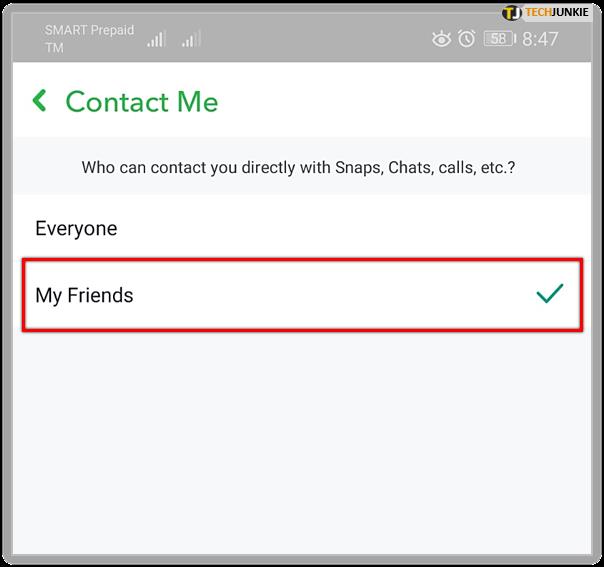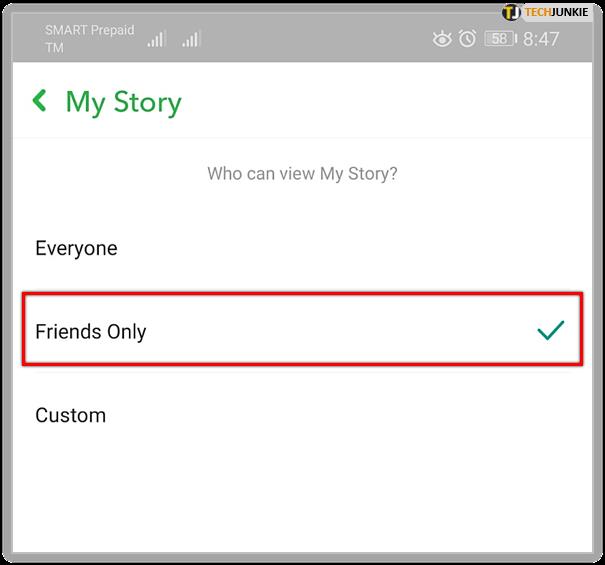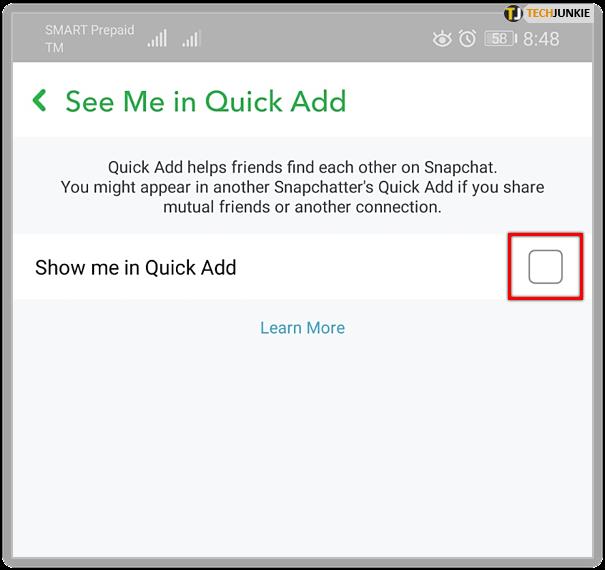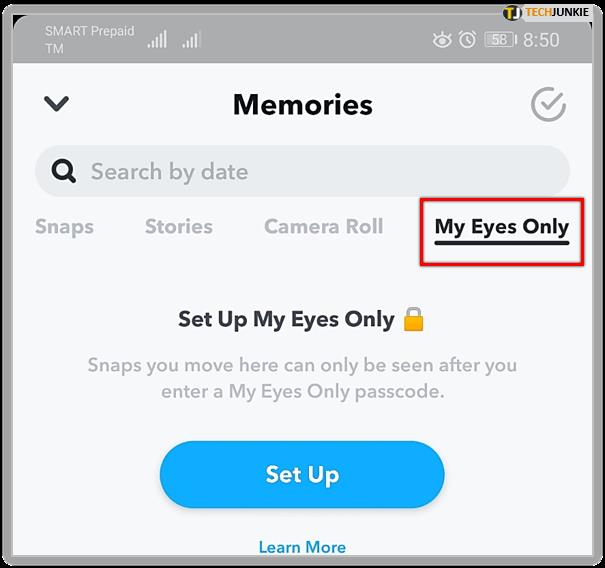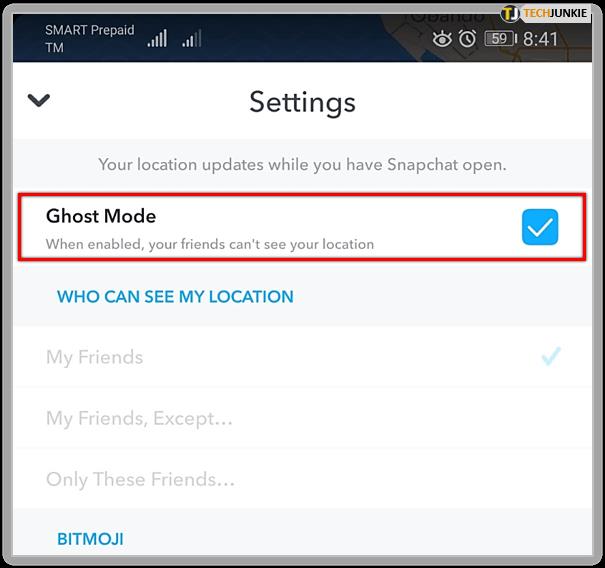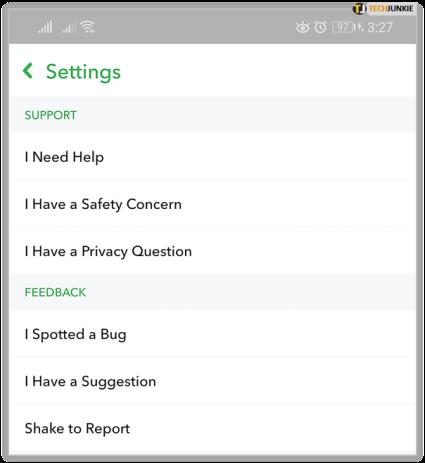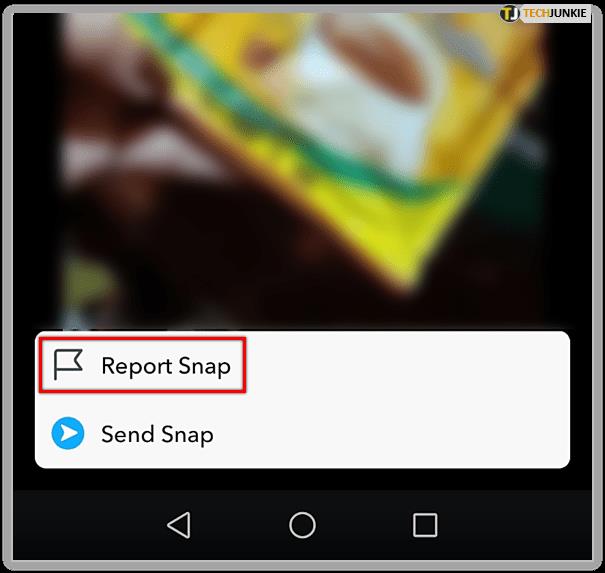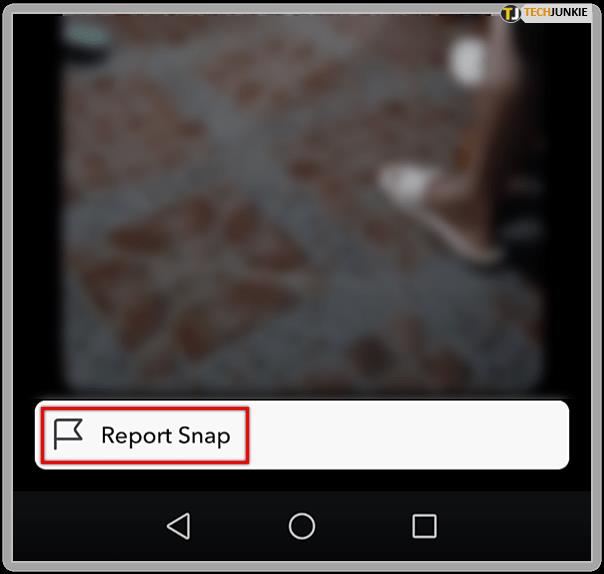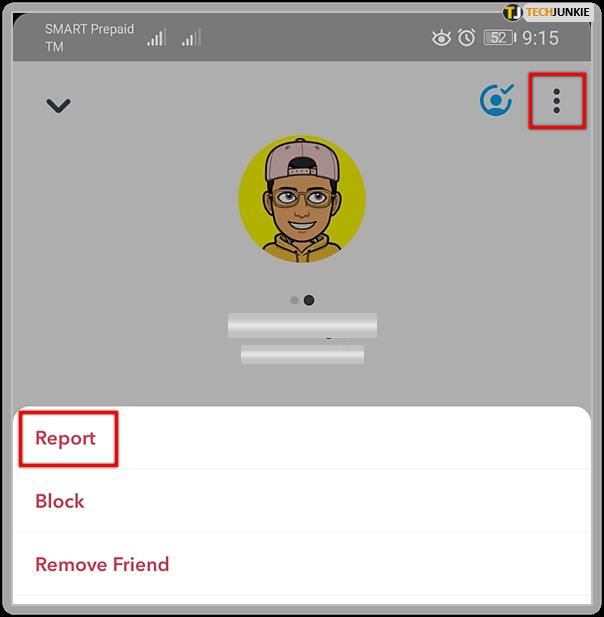По своята същност социалните медии са за споделяне, за хората да знаят къде се намирате и какво правите. Използването на социални медии означава да очаквате да загубите поне част от личния си живот. Все пак има разлика между това да се интересуваш и да преследваш и това е темата на днешния урок. Как да разберете дали някой ви преследва в Snapchat.

В този контекст преследването се отнася само за хора, които гледат вашите публикации и активност в Snapchat и не се ангажират с вас. Има много по-сериозна версия на преследване, която може да доведе до по-обезпокоителни взаимодействия, които не са обхванати в тази статия.
Ако подозирате, че приятели и контакти гледат вашите Snaps често, но не се ангажират с вас, тази страница ще ви покаже как можете да разберете кои са те.
Някой ви преследва в Snapchat?
Има няколко начина, по които Snapchat ви уведомява какво се случва във вашата емисия. Ще ви каже дали някой е прочел вашата Snapchat история, дали е направил екранна снимка или дали ви е проверил в Snap Maps.
Някой гледал ли е вашата история в Snapchat?
Историите в Snapchat са толкова популярни, че други форми на социални медии са възприели тази функция. Snapchat беше първият с тази функция и това е една от причините мрежовото приложение да е толкова популярно. Създаването им е лесно и четенето им може да бъде много интересно.
Друго хубаво нещо за Snapchat Stories е, че можете да видите кой го е чел.
- Отворете Snapchat и изберете Моята история от вашия профил.
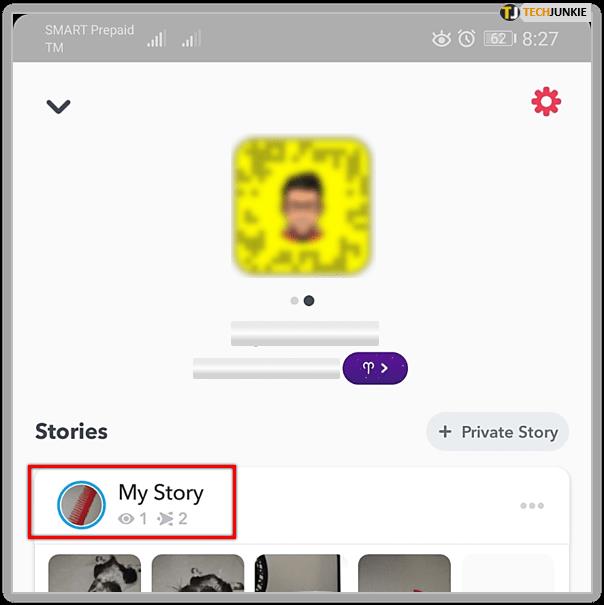
- Трябва да видите икона на око с число до него. Това е колко хора са гледали вашата история. Плъзнете нагоре отдолу и ще видите списък с имената на хората, които са го гледали.
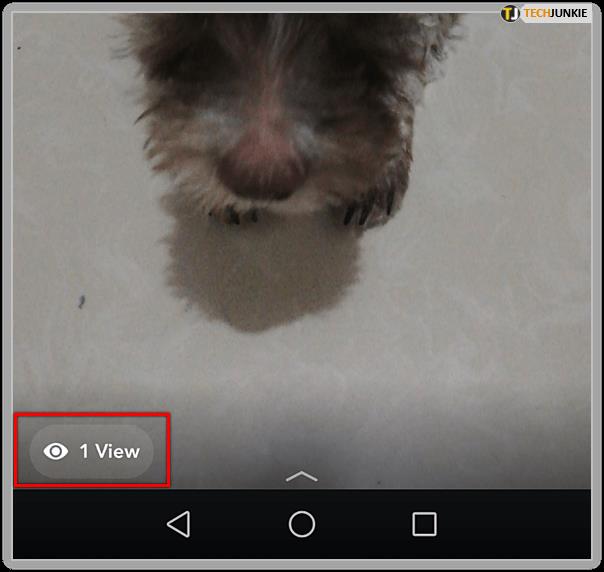
- Ако имате много изгледи, може да не видите хората, които са разгледали вашата история. За повечето потребители ще видите списък с контакти – Ако един или два контакта са често в горната част, те преглеждат тази история често.
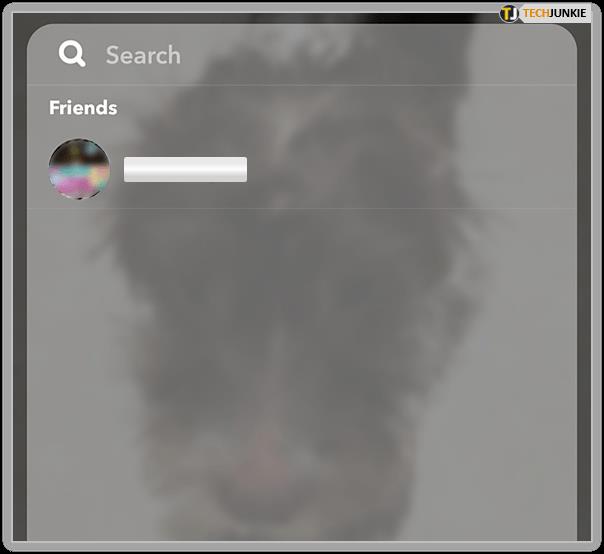
Можете да направите това за повечето публикации в Snapchat. Ще ви покаже колко хора и кой го е гледал. Ако видите + с броя гледания вместо имена, това е защото твърде много хора са гледали вашата история.
Някой направи ли екранна снимка на вашата Snapchat история?
Една ключова характеристика на Snapchat Stories е непостоянството им. Те продължават само 24 часа, преди да изчезнат. Това добавя елемент на неотложност към социалната мрежа и „насърчава“ редовното използване. Хората могат да направят екранна снимка на вашите публикации, ако искат постоянен запис, но Snapchat ще ви каже, ако го направят.
- Отворете Snapchat и след това изберете Моята история от вашия профил.
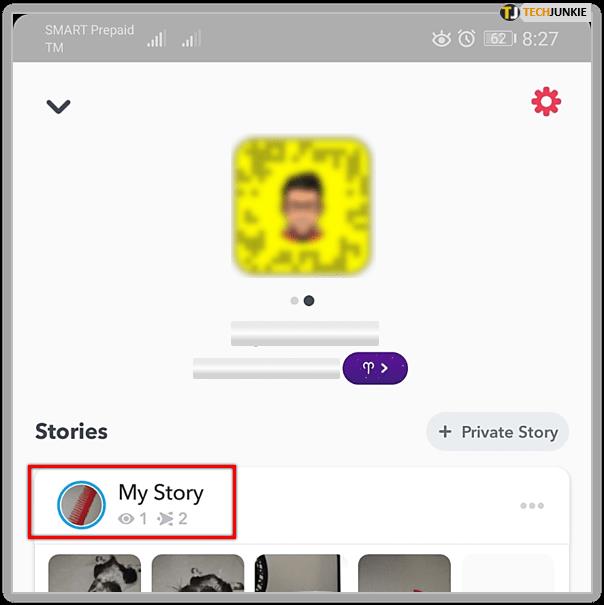
- Плъзнете нагоре отдолу към списъка.
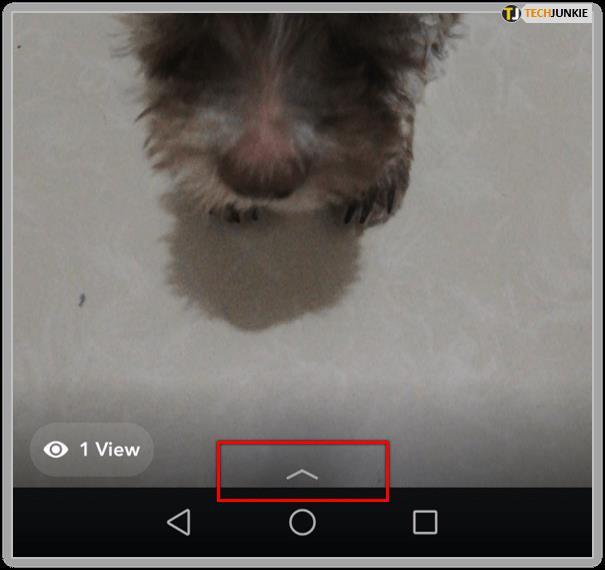
- Потърсете запис с икона на кръстосана стрелка вдясно.
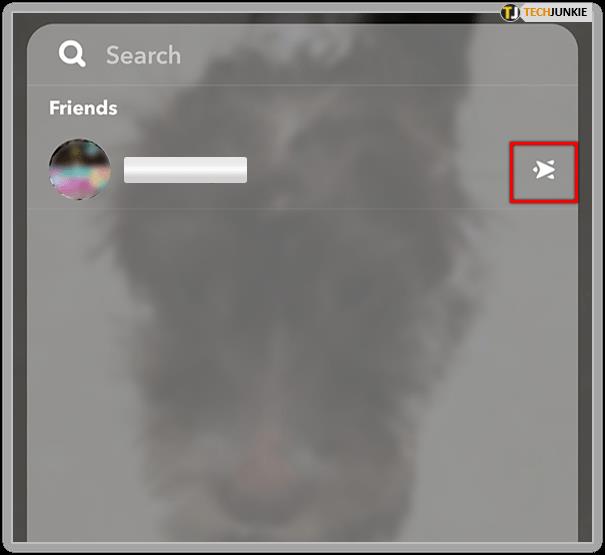
Този запис със странната икона на кръстосана стрелка означава, че този човек е направил екранна снимка на вашата публикация. Това обаче не е безупречно, тъй като можете лесно да заобиколите това и да направите екранна снимка, без приложението да знае. Още повече причина да внимавате какво публикувате в Snapchat!
Някой търсил ли ви е в Snap Maps?
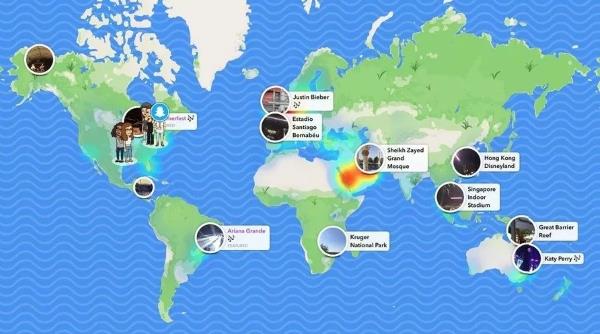
Това е една област, в която Snapchat ни разочарова. В момента не ви уведомява дали някой е търсил вашето местоположение в Snap Maps. Можете да контролирате дали се появявате на картата или не, така че имате известен контрол, но не можете да разберете дали някой се опитва да ви намери.
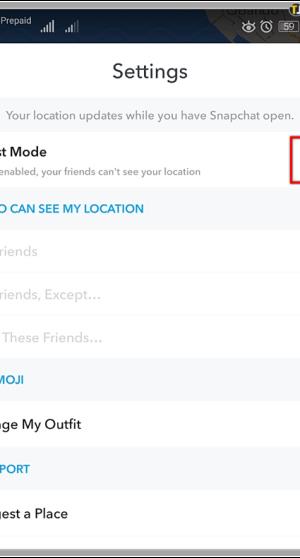
Ако сте избрали Snap Maps, можете да виждате и да бъдете виждани, но няма показател за проследяване, за да видите кой ви е проверявал с помощта на тази функция. Единственият начин да знаете със сигурност е, ако някой направи коментар за място, където сте били или го споменахте в реалния живот.
Предотвратяване на добавянето на някой
Много потребители са заявили, че са имали много хора, които са ги добавили в Snapchat. Това могат да бъдат други потребители, които не познават, или хора, които не искат да ги добавят.
Освен нежелани приятели, някои потребители всъщност плащат пари за реклами, което означава, че вашият нов приятел може да е бот или непознат акаунт.
- В менюто с настройки на Snapchat можете да изключите функцията за бързо добавяне и да направите акаунта си частен .
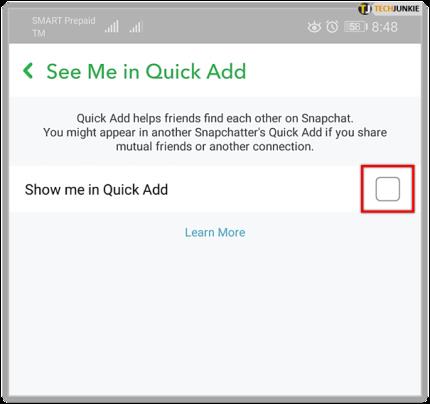
Първото бързо добавяне означава, че ще се покажете в списък, където други потребители могат да докоснат и да ви добавят веднага. Това означава, че няма да се налага да търсят вашето потребителско име.
Справяне с преследване в Snapchat
За съжаление хората ви проверяват по една или друга причина е цената на използването на социални медии. Във Facebook е било същото завинаги и ще бъде същото и в Snapchat. Ако се изложите там, нямате голям контрол върху това кой ви вижда или проверява публикациите ви.
Единствената ви възможност е да промените настройките си за поверителност.
- Отворете Настройки в Snapchat.
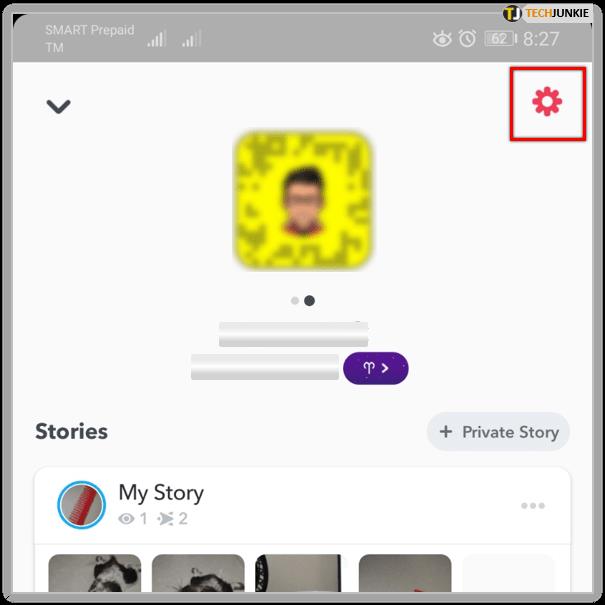
- Изберете Кой може да се свърже с мен и го задайте на Моите приятели .
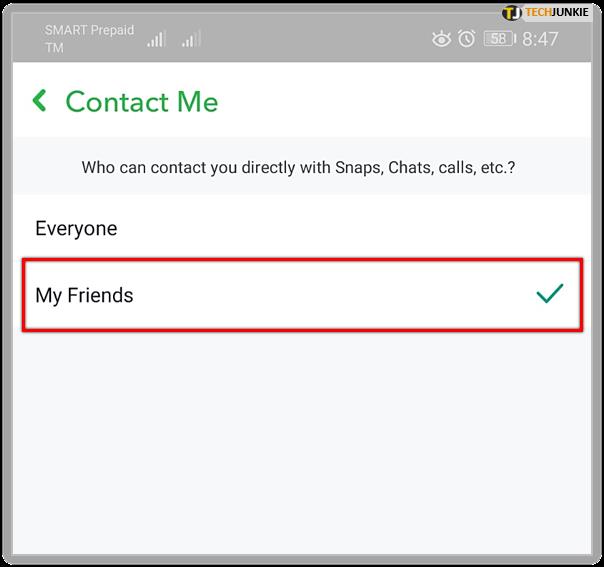
- Изберете Who Can View My Story и го задайте на Friends Only или Custom .
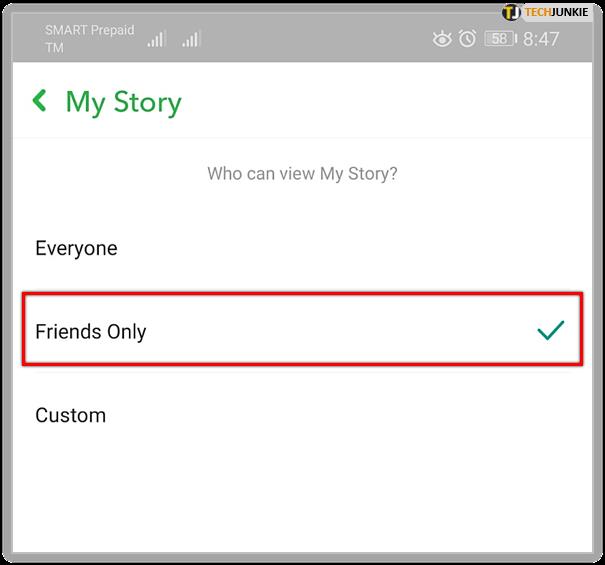
- Изберете Кой може да ме види в Бързо добавяне и го изключете.
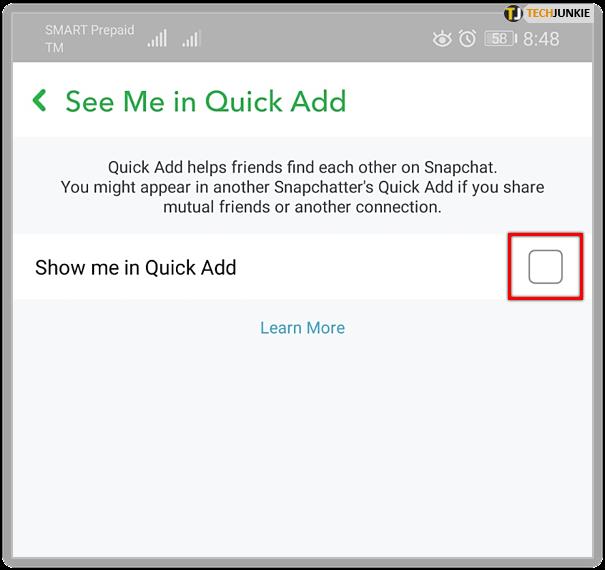
- Задайте вашите Snapchat спомени само на моите очи .
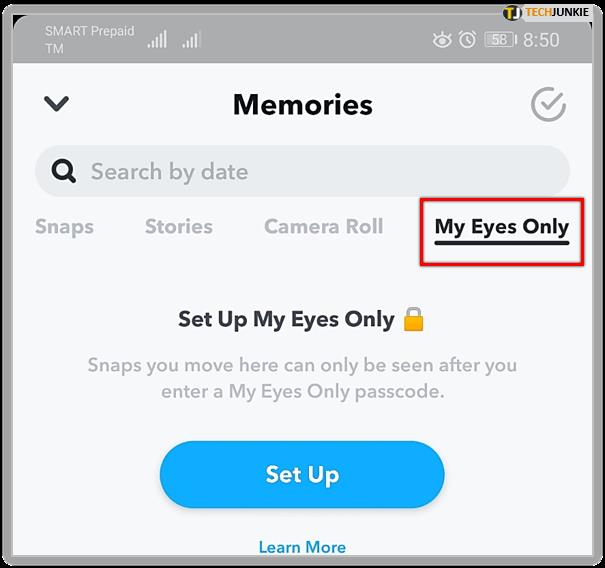
- Изберете Snap Maps , след това иконата на зъбно колело за Settings . Изберете Ghost Mode, за да не се появява в Snap Maps.
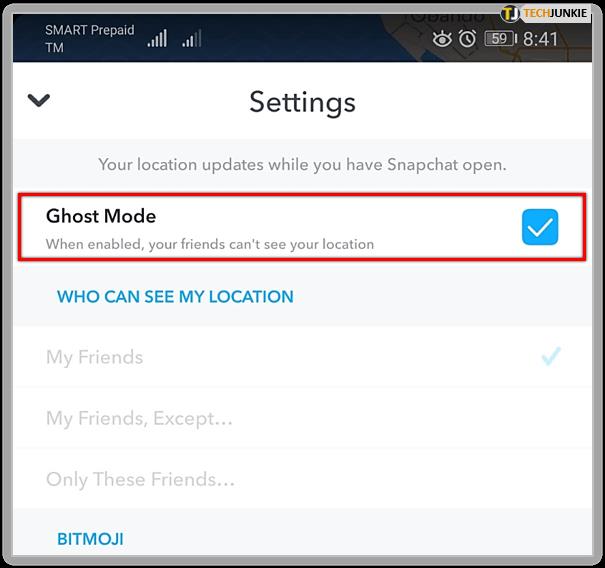
Тези мерки ще допринесат много за подобряване на малкото поверителност, която можете да имате в социалните медии. Те няма да ви защитят от посветения преследвач, но ще ви предотвратят да бъдете изучавани отдалеч от случайни хора.
Освен настройването на вашата поверителност в Настройки ; можете също да предупредите Snapchat за всякакви опасения относно безопасността, които може да имате. От заплашителни съобщения до познат, който е надхвърлил игривото разследване, вие имате възможност да докладвате хора от приложението Snapchat.
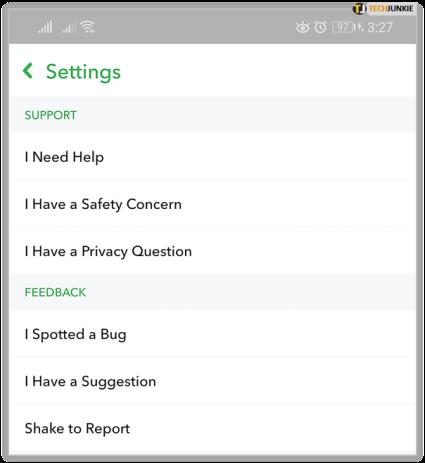
Отчитане в приложението
От екрана с настройки (докоснете снимката на вашия профил в горния ляв ъгъл и щракнете върху зъбчето) следвайте тези стъпки, за да съобщите за опасения за безопасността:
- За да съобщите за моментна история – Докоснете и задръжте обидната история и след това натиснете бутона за докладване на снимка, когато се появи.
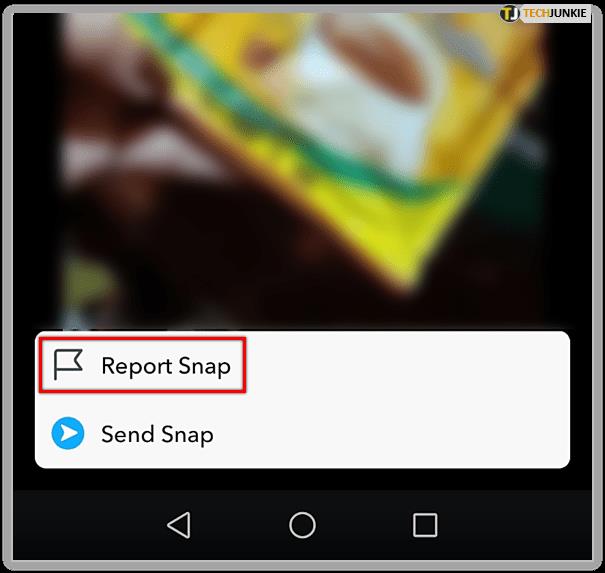
- За да съобщите за нещо, което някой ви е изпратил – докоснете и задръжте историята по същия начин, както по-горе, и докоснете бутона Report Snap, когато се появи.
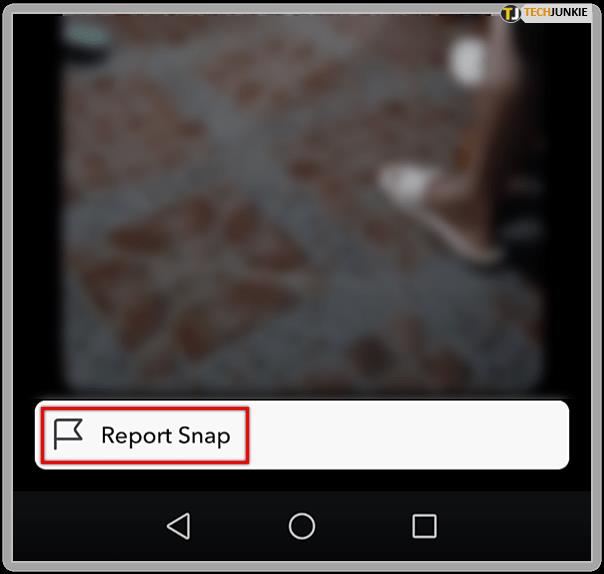
- За да докладвате за акаунт – Stalkers могат да създадат фалшиви профили, за да получат достъп до вашата информация. Ако случаят е такъв, отворете профила на лицето в приложението Snapchat. Щракнете върху иконата на кебап и докоснете Докладване .
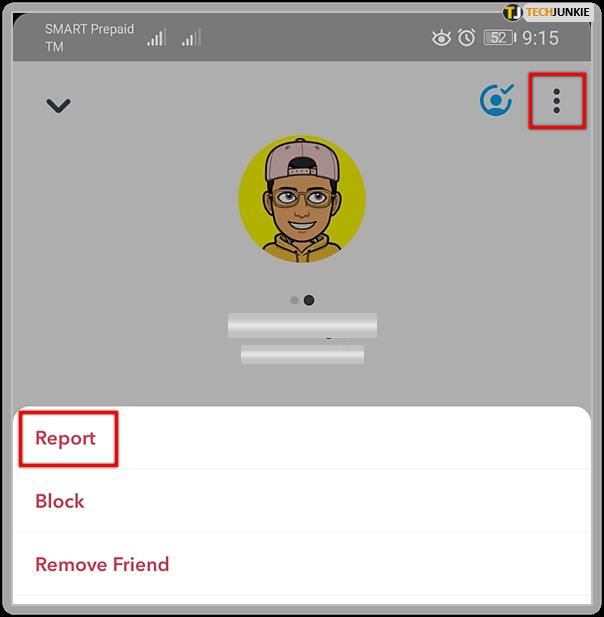
- За други опции можете да посетите уебсайта за поддръжка на Snapchat .
често задавани въпроси
Как мога да разбера дали някой влиза в моя Snapchat акаунт?
Има няколко начина за проверка на неоторизирани влизания, но най-силният индикатор, че някой влиза в акаунта ви, е, че трябва да влизате многократно. Snapchat позволява само едно устройство да влиза в даден момент. Но трябва да запомни кое устройство вече е влязло, така че да не е необходимо да посещавате страницата за вход при отваряне на приложението.
Ако обаче установите, че приложението ви подканва да влезете, то може вече да сте влезли другаде. Ако това се случва често, трябва незабавно да промените паролата си и да излезете от всички устройства.
Мога ли да видя дали някой проследява местоположението ми в Snapchat?
Не. За съжаление Snapchat не ви показва дали някой вижда вашето местоположение или не. Ако смятате, че някой използва вашето местоположение, за да ви следи, най-доброто нещо, което можете да направите, е да използвате Ghost Mode на приложението или най-малкото да промените настройките си, така че другият потребител да не може да го види.